Werbung
 Sieht Ihr Windows 8-System mit den Standardeinstellungen zu langweilig aus? Sie können es auf verschiedene Arten anpassen und dabei verschiedene Hintergründe und Farben ändern - ob auf dem Startbildschirm, dem Sperrbildschirm oder auf dem Desktop. Ihr Windows 8-System kann eine gedämpfte Oberfläche mit dunklen Farben und gedämpften Hintergründen, ein Tableau mit hellen Farben und bunten Blumen oder irgendetwas dazwischen sein.
Sieht Ihr Windows 8-System mit den Standardeinstellungen zu langweilig aus? Sie können es auf verschiedene Arten anpassen und dabei verschiedene Hintergründe und Farben ändern - ob auf dem Startbildschirm, dem Sperrbildschirm oder auf dem Desktop. Ihr Windows 8-System kann eine gedämpfte Oberfläche mit dunklen Farben und gedämpften Hintergründen, ein Tableau mit hellen Farben und bunten Blumen oder irgendetwas dazwischen sein.
Microsoft hat einige Anpassungseinstellungen weggelassen - insbesondere für den Startbildschirm -, aber es gibt Tools von Drittanbietern, mit denen wir auf diese Einstellungen zugreifen können. Genau wie bei das fehlende Startmenü Startmenü, wie ich dich vermisse: 4 Möglichkeiten, ein Startmenü unter Windows 8 zu erstellenWindows 8 hat die Axt im Startmenü heruntergefahren. Dies ist ein Merkmal, dem seit Jahren niemand mehr besondere Aufmerksamkeit geschenkt hat, dessen vorzeitiger Niedergang jedoch zu allerlei Verzweiflung geführt hat. Nicht nur... Weiterlesen Dienstprogramme von Drittanbietern bieten uns die Optionen, die Microsoft nicht angeboten hat.
Ändern Sie den Hintergrund und die Farben des Startbildschirms
Der Startbildschirm von Windows 8 kann angepasst werden. Wenn Ihnen der standardmäßige Windows 8-Hintergrund und die Standardfarben nicht gefallen, können Sie sie nach Ihren Wünschen ändern. Öffnen Sie einfach die die EinstellungenCharme So fahren Sie Windows 8 herunterWindows 8 bringt die größten Änderungen an der bekannten Windows-Oberfläche seit Windows 95. Die Option "Herunterfahren" ist nicht dort, wo Sie sie erwarten würden - tatsächlich das gesamte klassische Startmenü und Start ... Weiterlesen (Verwenden Sie die Tastenkombination Strg + I, um den Charm Einstellungen schnell zu öffnen.) und wählen Sie PC Einstellungen ändern. Wählen Sie im angezeigten PC-Einstellungsbildschirm die Option Personifizieren Kategorie auswählen Startbildschirmund wählen Sie ein Hintergrundbild und eine Hintergrundfarbe.
Windows 8 enthält eine Reihe verschiedener Startbildschirmhintergründe und Farbschemata, die gemischt werden können und abgestimmt - Sie können alles von einem einfarbigen dunklen Hintergrund bis zu einem hellrosa Hintergrund mit haben Blumen.
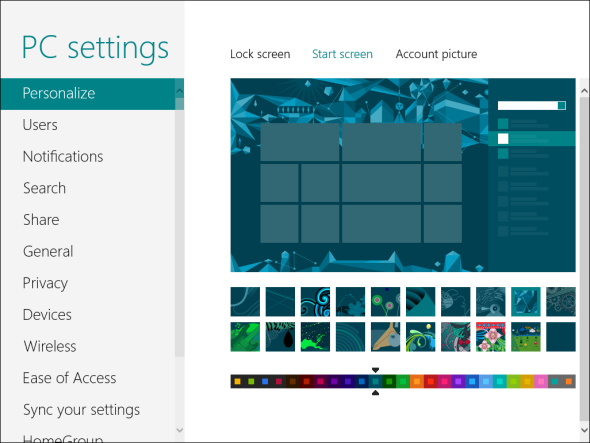
Legen Sie einen benutzerdefinierten Hintergrund und Farben für den Startbildschirm fest
Beim Anpassen Ihres Startbildschirms werden Sie feststellen, dass Sie keinen benutzerdefinierten Hintergrund oder Farbschema auswählen können. Sie können nur diejenigen auswählen, die Microsoft enthält. Glücklicherweise sind einige Tools von Drittanbietern zur Rettung gekommen. Beachten Sie jedoch, dass sie nur unter Windows 8 funktionieren, nicht Windows RT Windows RT - Was Sie können und was nichtDie Windows RT Edition wurde vor ungefähr anderthalb Monaten diskret mit dem Flaggschiff Microsoft Surface RT Tablet gestartet. Obwohl visuell nicht von Windows 8 zu unterscheiden, gibt es einige wesentliche Unterschiede, was ... Weiterlesen (die keine Nicht-Microsoft-Desktopanwendungen ausführen können).
Das einfachste und am einfachsten zu verwendende Dienstprogramm ist wahrscheinlich Stardock's Decor8, aus dem gleichen Stardock, der das beliebte geschaffen hat Start8 Startmenüersatz für Windows 8. Es ist 30 Tage lang kostenlos. Danach kostet es Sie 5 US-Dollar - genau wie Start8.
Mit Decor8 können Sie benutzerdefinierte Hintergrundbilder und Farbschemata für Ihren Startbildschirm festlegen, um sich von den Einschränkungen von Microsoft zu lösen und diese nach Ihren Wünschen anzupassen. Sie können sogar festlegen, dass der Hintergrund andere Teile des Startbildschirms automatisch ändert und anpasst, z. B. die Anzahl der Kachelreihen und die Animationsstile.

Wenn Sie nach einer kostenlosen Alternative suchen, möchten Sie vielleicht etwas wie ausprobieren Windows 8 Start Screen CustomizerObwohl es sich noch in der Beta-Phase befindet und nicht so gut getestet wurde, ist es möglicherweise nicht so poliert und stabil.
Ändern Sie den Hintergrund des Sperrbildschirms
Der Sperrbildschirm von Windows 8 wird angezeigt, wenn Sie Ihren Computer starten, sich abmelden oder sperren. Im Gegensatz zum Startbildschirm ist das Hintergrundbild des Sperrbildschirms sofort vollständig anpassbar.
Aus dem gleichen Personifizieren Wählen Sie im Bereich PC-Einstellungen oben die Option aus Bildschirm sperren und wählen Sie ein benutzerdefiniertes Hintergrundbild. Sie können eine der vorinstallierten verwenden oder auf die Schaltfläche Durchsuchen klicken und Ihr eigenes Hintergrundbild auswählen. Sie können auch die Anwendungen anpassen, die schnelle Statuswarnungen auf dem Sperrbildschirm anzeigen - besonders nützlich für Windows 8-Tablets.

Passen Sie die Randfarben des Desktop-Fensters an
Standardmäßig wählt Windows 8 automatisch einen festen Fensterrand und eine Taskleistenfarbe basierend auf der Farbe Ihres Desktop-Hintergrunds. Sie können jedoch auch eine benutzerdefinierte Farbe auswählen, die stattdessen verwendet wird.
Um eine Fensterrahmenfarbe auszuwählen, klicken Sie mit der rechten Maustaste auf Ihren Desktop und wählen Sie Personifizieren. Drücke den Farbe Option am unteren Rand des Personalisierungsfensters und wählen Sie Ihre bevorzugte Farbe. Sie können die Intensität einer ausgewählten Farbe anpassen, um sie nach Ihren Wünschen zu gestalten.
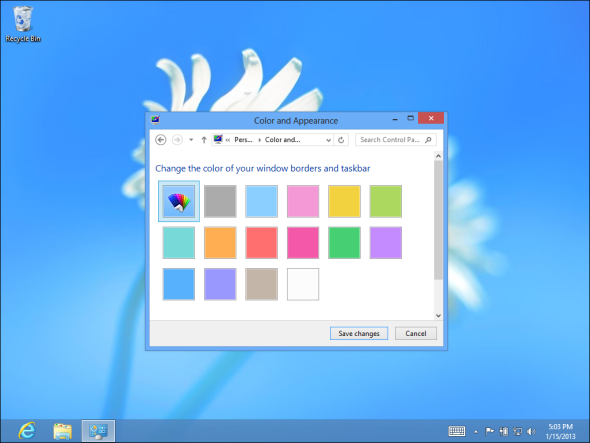
Wie bei Windows 7 können Sie auch hier einen benutzerdefinierten Desktop-Hintergrund auswählen Richten Sie eine Diashow mit Desktop-Hintergründen ein 5 coole Möglichkeiten zum Anpassen Ihres Windows 7-Systems Weiterlesen - aus dem Personalisierungsfenster.
Legen Sie benutzerdefinierte Randfarben für das Desktop-Fenster fest
Wenn Sie eine Fensterrahmenfarbe festlegen möchten, die in dieser Liste nicht aufgeführt ist, versuchen Sie es Aero8Tuner. Sie können eine beliebige Farbe für Ihre Fensterränder auswählen, auch solche, die Microsoft in der Liste der Farben, die Sie auswählen können, nicht angegeben hat.
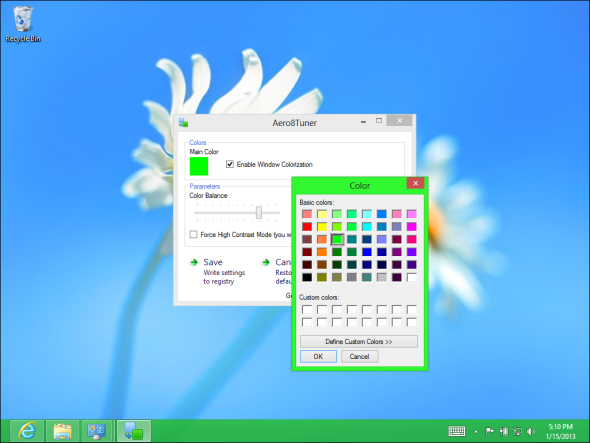
Wie haben Sie die Benutzeroberfläche von Windows 8 nach Ihren Wünschen angepasst? Hinterlasse einen Kommentar und teile deine Lieblingstipps und Tricks.
Chris Hoffman ist ein Tech-Blogger und Allround-Techniksüchtiger, der in Eugene, Oregon, lebt.